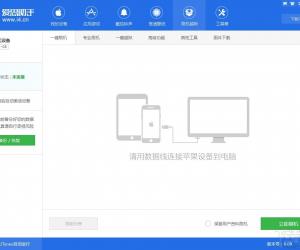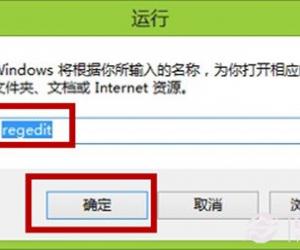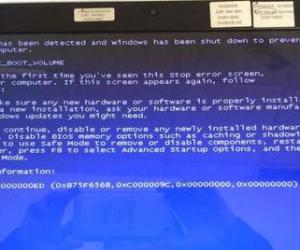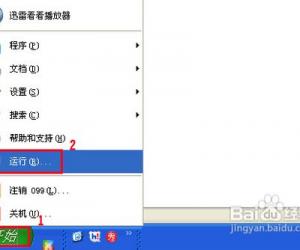101创想世界安装登录流程,直接参照图文演示
发布时间:2019-09-20 18:08:24作者:知识屋
101创想世界是一款用于制作VR产品的专业软件,内置丰富的模板素材,通过寓教于乐的方式帮助学生进行探索式学习,让他们学着独立制作2D/3D/VR作品。本文详细演示了下载、安装、登录101创想世界的具体流程,专为新手用户准备。
安装101创想世界
从本站下载101创想世界,解压压缩包,双击.exe文件,打开界面,选择语言,阅读协议并同意,
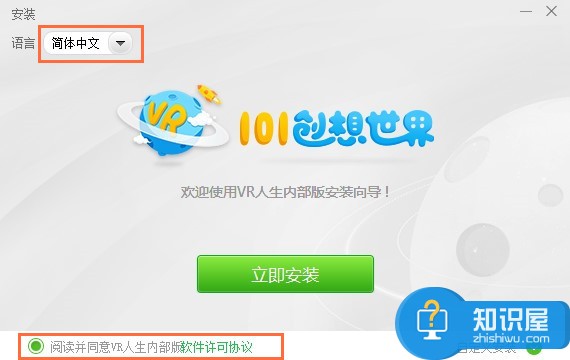
点击【自定义安装】,选择软件保存路径,勾选执行附加任务,
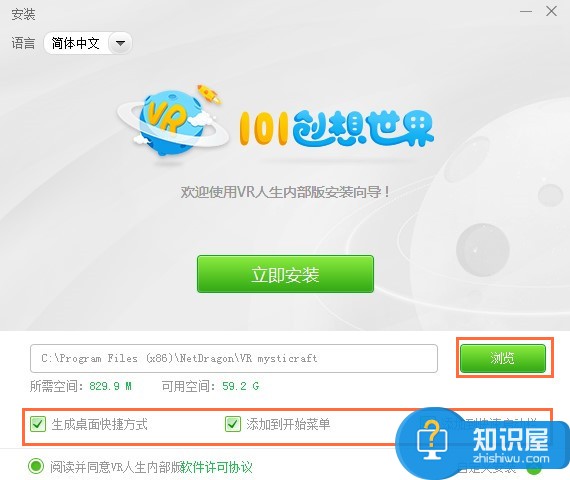
点击【立即安装】,开始安装软件,耐心等待即可。

注意:101创想世界编辑器要求的操作系统为Windows 7 SP1 64位及以上版本。
登录101创想世界
打开101创想世界,进入界面,这里有三种登录方式,分别是随便看看、账号登录和99U登录,下面依次进行介绍:
1、游客可以直接点击【随便看看】,进入101创想世界,无需输入账号密码;
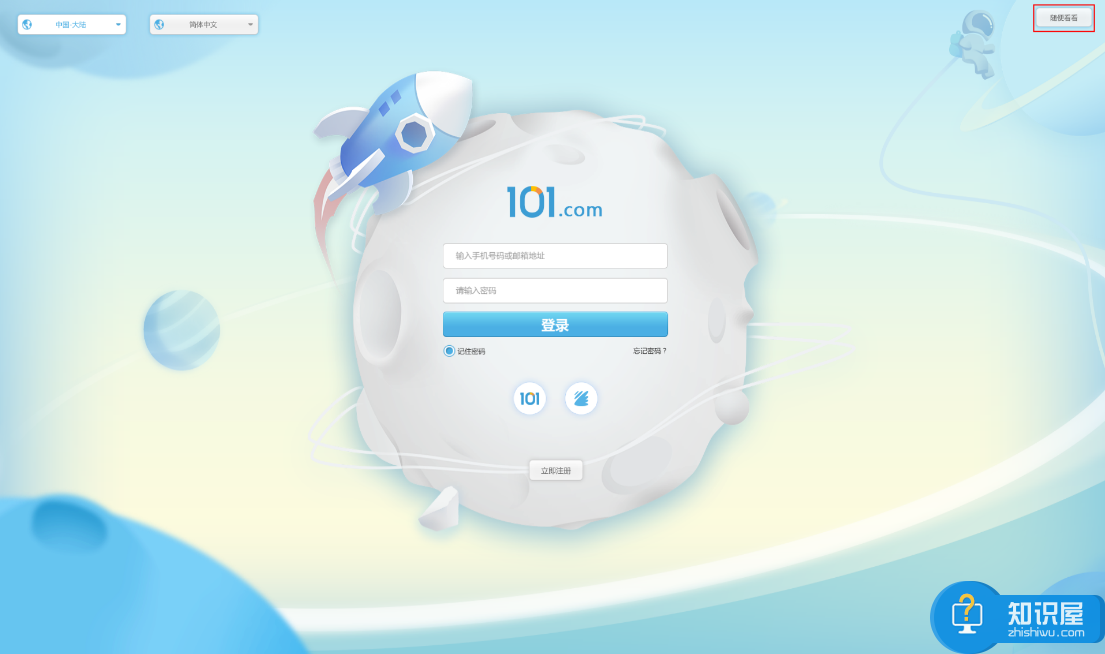
在登录界面左上角点击【登录地区】,可以切换到你当前所在地区,
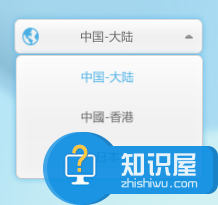
同样,点击登录界面左上角的【语言切换】,可以选择适合自己的语言,
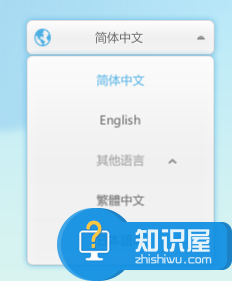
注意,选择不同地区进行登录之后,在我要创作界面的主题分类和作品分类、在线作品区以及资源库区有所不同。
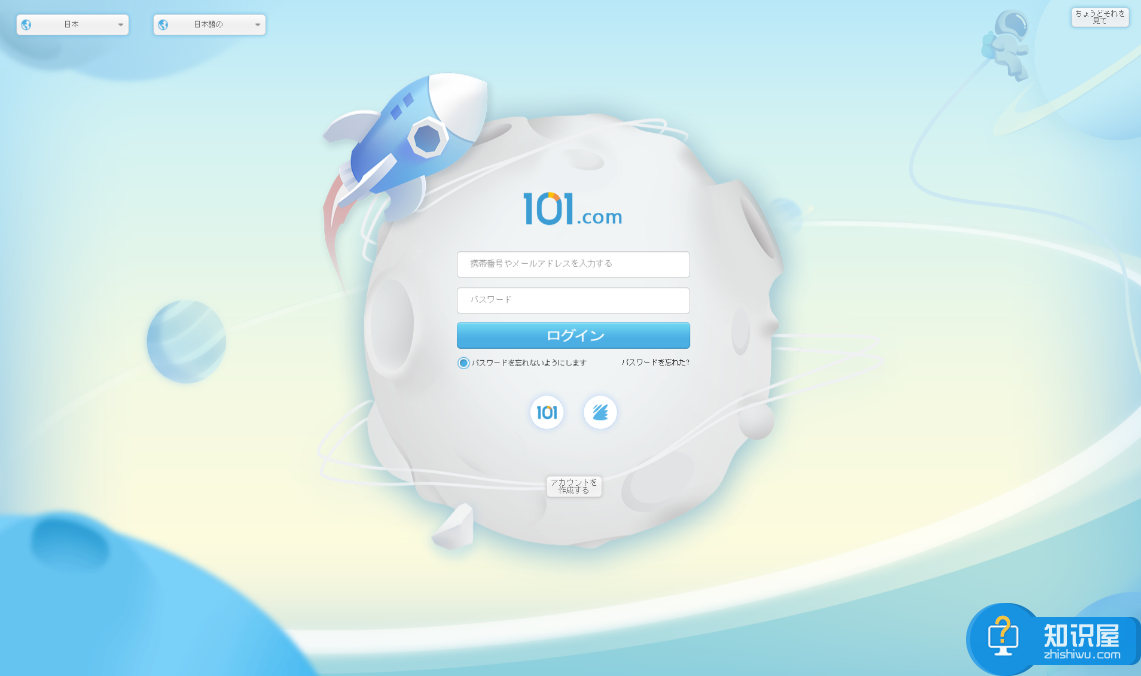
2、你也可以选择注册账号进行登录,切换到101账号登录界面,然后点击【立即注册】,跳转至注册界面,
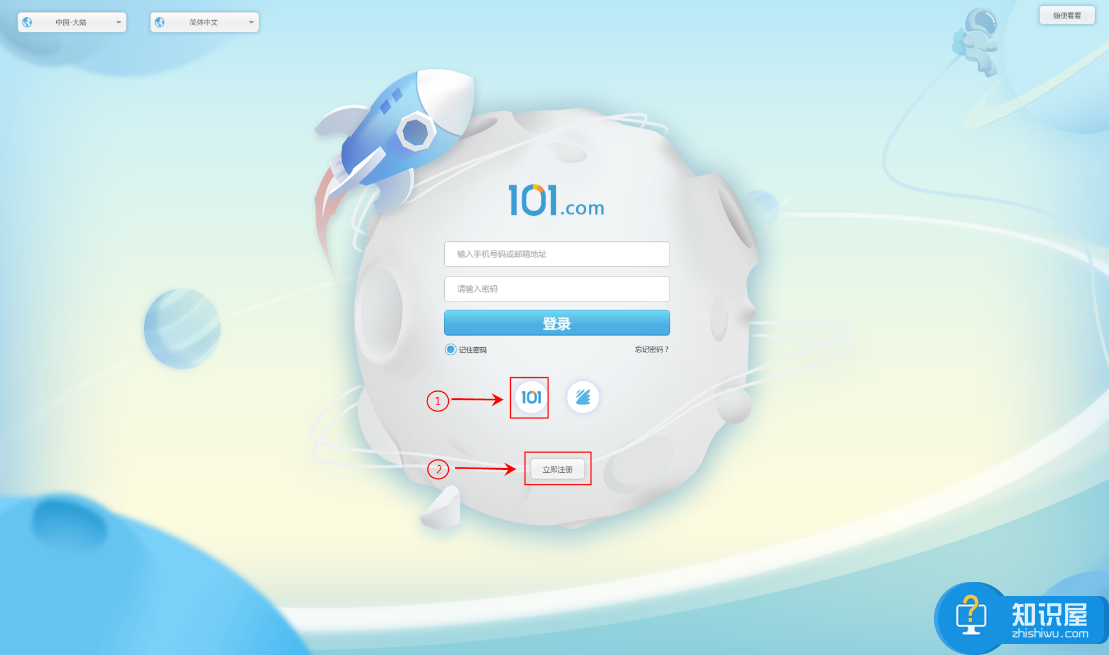
通过手机号进行注册,根据向导提示操作,
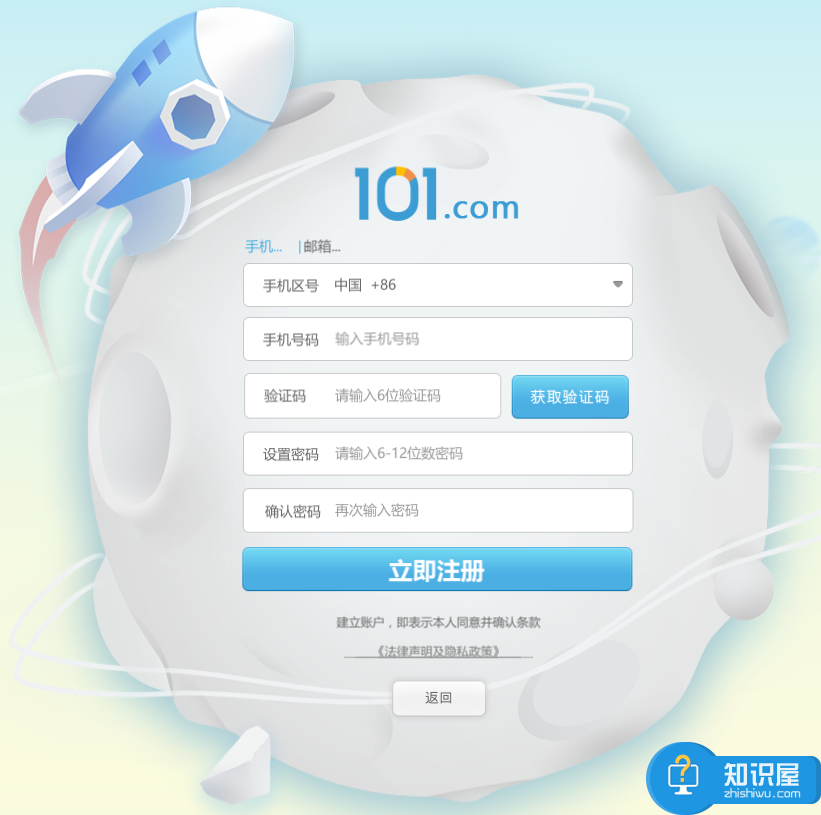
或者使用邮箱进行注册,依然根据提示操作,
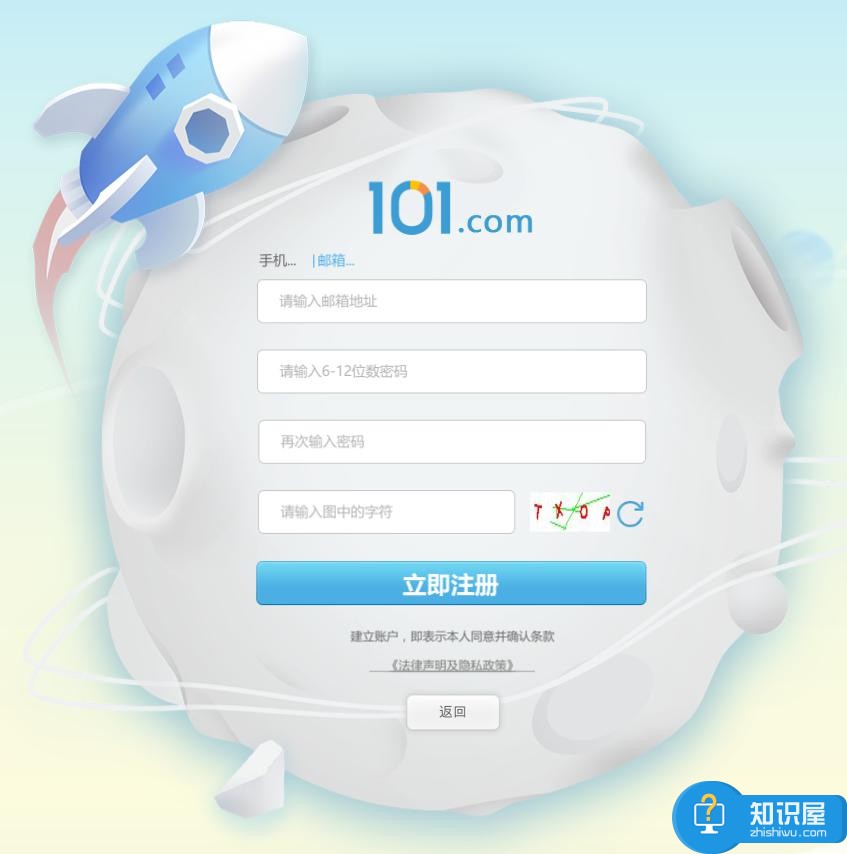
3、最后,你还可以使用99U进行登录,账号名:员工工号或者员工号@nd,密码:99U密码;
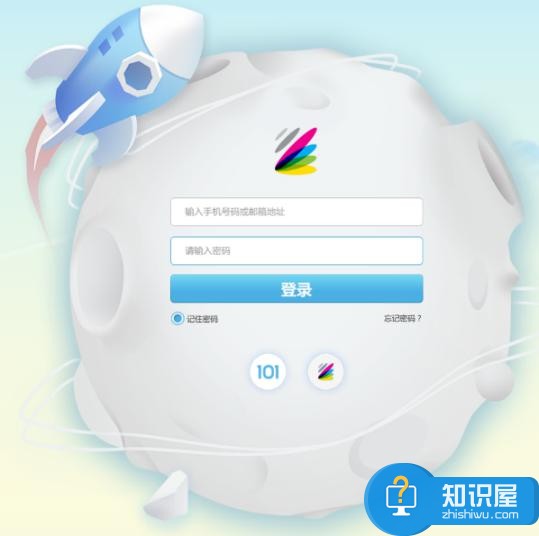
我们下期会分享有关101创想世界的使用教程,记得关注wmzhe.com。
知识阅读
软件推荐
更多 >-
1
 一寸照片的尺寸是多少像素?一寸照片规格排版教程
一寸照片的尺寸是多少像素?一寸照片规格排版教程2016-05-30
-
2
新浪秒拍视频怎么下载?秒拍视频下载的方法教程
-
3
监控怎么安装?网络监控摄像头安装图文教程
-
4
电脑待机时间怎么设置 电脑没多久就进入待机状态
-
5
农行网银K宝密码忘了怎么办?农行网银K宝密码忘了的解决方法
-
6
手机淘宝怎么修改评价 手机淘宝修改评价方法
-
7
支付宝钱包、微信和手机QQ红包怎么用?为手机充话费、淘宝购物、买电影票
-
8
不认识的字怎么查,教你怎样查不认识的字
-
9
如何用QQ音乐下载歌到内存卡里面
-
10
2015年度哪款浏览器好用? 2015年上半年浏览器评测排行榜!